こんにちは!管理人のひろみんです。
スマートフォンをご利用の皆さん、飲み歩き時にGoogleマップアプリは使用されていますか。私は飲み歩き時にスマホのGoogleマップアプリを、頻繁に使用しています。

先日、仲間とそんなGoogleマップの話になり、「こんな風に使ってるんだ~」なんて伝えたところ、「何それ知らなかった!やってみる!」と言う流れになりましたので、ここで私が飲み歩き時に使用しているGoogleマップのスマホアプリでの便利な使い方についてご紹介します。

「はぁ?もう知ってるから」なんて方もいらっしゃるとは思いますが、ご容赦ください。何かしら参考になったら嬉しいです。
※この記事ではGoogleマップのスマートフォンアプリ(iPhone)について解説しています。
Googleマップのリスト機能を使う
まずご紹介するのは「Googleマップのリスト機能」で行きたい酒場・行った酒場を管理すると言う使い方。
例えばこんな時に便利
①ネット上や街歩きで気になる酒場を見つけた。
②酒場に行った記録を残したい。
「ここに行ってみたい!」なんて気になるお店や、「ここよかった!」なんて行ったことのあるお店、覚えておくのが大変ですよね。メモにいちいち残すのも面倒だし…。
筆者は、この様に気になるお店や行った事のあるお店について、過去には食べログの「行った・行きたい」機能やエクセルで管理していましたが、現在ではもっぱらGoogleマップのリスト機能を利用しています。
もちろん食べログの機能は今でも利用していますが、Googleマップのリスト機能は、マップ上で行きたい・行ったお店を管理できるのが便利なのです。
早速、使い方をご紹介します。
Googleマップのリストに酒場を保存

まずは、Googleマップで気になる酒場を検索します(位置情報で気になる酒場をタップするのも良いと思います)。
下部に赤枠の様な詳細が出てくると思いますのでタップ。

※もちろんGoogleのブラウザからでも、ログインしていればリストに保存は可能です。筆者は気になる酒場についてPCでいつも保存しています。そして出先でリストが同期された、スマホのGoogleマップアプリを開いて利用するといったフローです。


こんな感じで「行きたい場所」リストに保存を繰り返すと、行きたい場所のアイコンがどんどん増えていきます。
「今日は飲みに行きたいなぁ~」なんて思った時に、Googleマップアプリを開けば、自身が以前に保存した「行きたい場所」が一目瞭然と言う訳です。現在地から自分の行きたい酒場をマップ上で探せるのは便利ですよね!
リストは「行きたい場所」だけでなく、「お気に入り」や「スター付きの場所」のリストがデフォルトでありますので、用途に応じて保存を使い分けるのが便利です。
例えば行ってすごく良かったら「お気に入り」のリストに保存するのもいいでしょうし、絶対行きたい場所だったら「スター付きの場所」のリストに保存するのもよいでしょう。
さらにこのリストは、自分で新しく作ることもできますし、保存したリストを管理することもできます。
リストの管理・新規作成
お次に「リストを管理する方法」と「リストを新しく作る方法」をご紹介します。
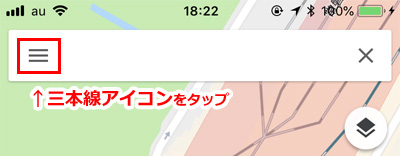
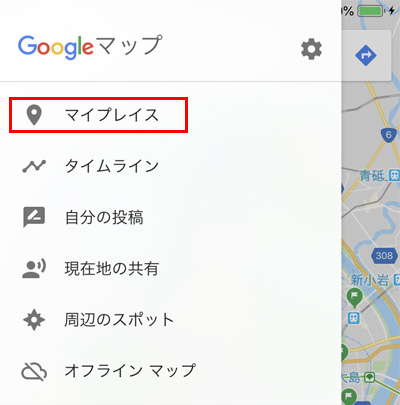
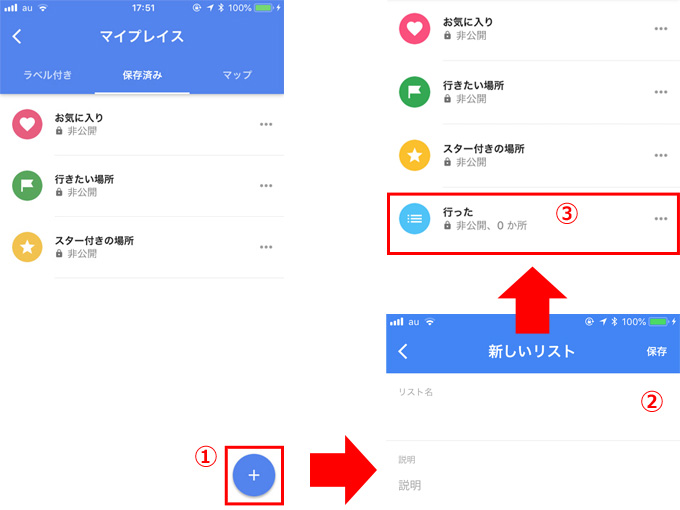
「マイプレイス」→「保存済み」をタップすると、デフォルトで「お気に入り」、「行きたい場所」、「スター付きの場所」と言うリストが表示されます。各リストの「…」をタップすると、保存した場所の一覧が表示され、削除などリストの編集ができます。
さらに上記の図の様に「①+」をタップ→「②新しいリスト」を作ることができます。「③リスト一覧」に新しいリストができていることが分かります。
この様にリストを使い分ければ、飲み歩きが更に便利になるのではないでしょうか。
Googleマップの場所を共有する
「このお店よかったよ」とか、「このお店にいるよ」とか、誰かに共有したい時に便利なのが、場所を共有できる機能。
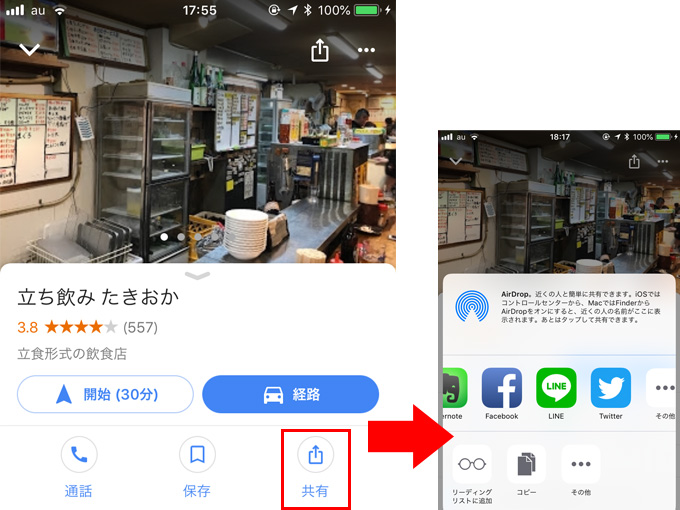
Googleマップアプリのお店詳細には「共有」というボタンがありますのでここをタップすると、各種共有することができます。
Googleマップのストリートビュー機能
お店がどんな雰囲気か、周辺の雰囲気やどんなお店があるのか、気になる時ありませんか?そんな時はストリートビュー機能が便利です。


Googleマップ×東京せんべろマップの使い方
ここからは、当サイトで公開している「東京せんべろマップ」を、Googleマップのスマホアプリで使用する方法をご紹介します。
せんべろマップを表示させる方法
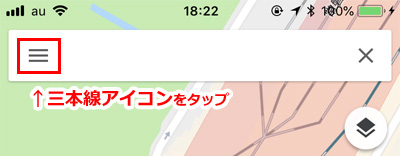
せんべろマップを1度スマホで開きます。
開いた後、Googleマップのスマホアプリを起動し、左上の「三本線アイコン」をタップ。
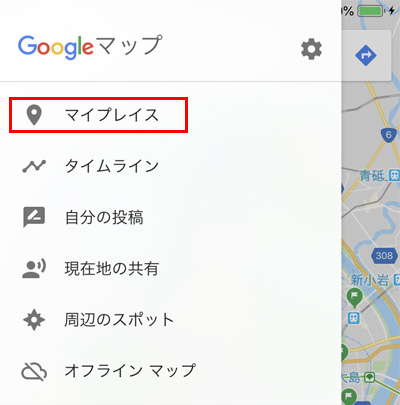
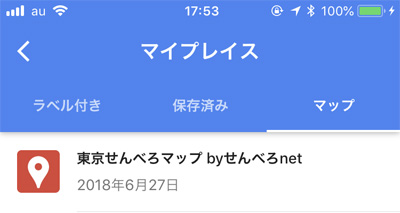
「マイプレイス」→「マップ」をタップすると、マイマップ一覧が表示されているかと思いますので、その中で「東京せんべろマップ」をタップ。
これで東京せんべろマップを利用することができます。
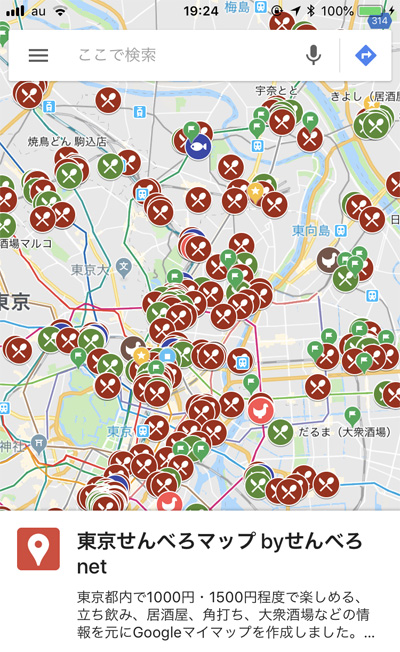
上記の様に、アイコンが表示されます。
各アイコンをタップすると詳細が表示されます。ただ、Googleマップのスマホアプリ(iPhone)の場合は、詳細に記載しているリンクが効かないという難点があります。
せんべろマップを消す方法と更新する方法
せんべろマップがうっとおしいなんて感じた方は、下記の方法で消すことができます。
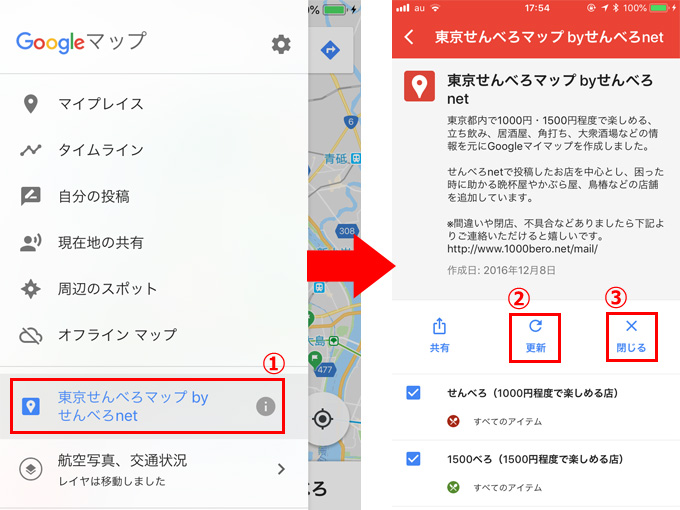
まずは、Googleマップのスマホアプリを起動し、左上の「三本線アイコン」をタップ。
「①東京せんべろマップ」が表示されていると思いますのでタップ。すると詳細情報へ行きますので、ここで「③閉じる」をタップ。これで、マップ上に、せんべろマップが表示されなくなります。
ちなみに詳細情報で「②更新」をタップすると、せんべろマップが更新されます。月1の頻度でアップデートしていますので、アップデート時には更新を押してみてくださいね。
まとめ
まとめるの下手なんで伝わってるかな…。
Googleマップには、まだ便利な機能があるのですが、まとめるのに疲れてきたので、一旦この辺りで終わりにします。
基本的な機能ばかりなのですが、まだ使用したことがないよって方の参考になれば幸いです。
また時間がある際に、追記していきますね。
Googleマップとは関係ないですが、スマホでこんなこともできます↓
iPhoneのSafariなどのブラウザからせんべろnetを開いて【追加・共有・保存】アイコンをタップ→【ホーム画面に追加】項目をタップすると、ホーム画面にアイコンが表示されるようになります。 pic.twitter.com/HG0CA17eHb
— せんべろnet (@1000bero_net) 2020年1月30日
